Τηλεοράσεις Roku, μπάρες ήχου και συσκευές ροής προσφέρει μερικές από τις πιο προσιτές και ευέλικτες επιλογές για πρόσβαση σε αμέτρητες ώρες ταινιών, τηλεοπτικών εκπομπών, παιχνιδιών και άλλων αποκλειστικών Roku. Και όσον αφορά τη συμβατότητα, το Roku γίνεται πολύ πιο εκτεταμένο από ό, τι η μάρκα παρελθόν, ειδικά με την ενσωμάτωση της ασύρματης χειραψίας μέσω διαδραστικών εργαλείων όπως της Apple AirPlay 2.
Περιεχόμενα
- Βεβαιωθείτε ότι το υλικό σας είναι συμβατό
- Καθαρίστε τις συνδέσεις σας
- Επιλέξτε το περιεχόμενό σας για μετάδοση
- Αντικατοπτρίστε την οθόνη της συσκευής σας στην τηλεόρασή σας
Εάν είστε ο περήφανος κάτοχος μιας συσκευής iOS ή ενός υπολογιστή Mac, μπορεί να αναρωτιέστε πόσο καλά είστε Roku υλικό και φορητή συσκευή ή φορητός υπολογιστής παίζουν μαζί. Είτε είστε νέοι στον κόσμο του AirPlay 2 ή θέλετε να μάθετε όλα όσα πρέπει να γνωρίζετε για τη χρήση του AirPlay 2 με τον εξοπλισμό σας Roku, δημιουργήσαμε αυτήν την επεξήγηση για να σας καθοδηγήσουμε στις πολλές λεπτομέρειες του ιδιόκτητου συστήματος "casting" της Apple.
Προτεινόμενα βίντεο
Ανετα
5 λεπτά
Μια συσκευή Roku συμβατή με AirPlay ή
Roku τηλεόρασησύνδεση στο Internet
iPhone, iPad ή iPod touch με iOS 12.3 ή νεότερη έκδοση
Mac με macOS Mojave 10.14.5 ή νεότερη έκδοση

Βεβαιωθείτε ότι το υλικό σας είναι συμβατό
Ενώ οι περισσότερες τηλεοράσεις και συσκευές αναπαραγωγής Roku υποστηρίζουν το AirPlay, υπάρχουν μερικά μοντέλα που δεν τα κατάφεραν. Ευτυχώς,
Όσον αφορά το υλικό της Apple, θα πρέπει να βεβαιωθείτε ότι το iPhone, το iPad ή το iPod Touch εκτελούν iOS 12.3 ή νεότερη έκδοση. Εάν κάνετε το casting σας με MacBook ή iMac, θα πρέπει να εκτελείτε MacOS Mojave 10.14.5 ή μεταγενέστερη έκδοση.
Καθαρίστε τις συνδέσεις σας
Για να λειτουργήσει η μετάδοση του AirPlay 2, το προϊόν Roku και Apple πρέπει να βρίσκονται στο ίδιο δίκτυο Wi-Fi. Επιβεβαιώστε αυτό ελέγχοντας τις ρυθμίσεις δικτύου και των δύο συσκευών.
Όλα τσεκάρονται; Στη συνέχεια, θα θέλετε να βεβαιωθείτε ότι το Roku σας είναι έτοιμο για μετάδοση.
Βήμα 1: Ενεργοποιήστε το Roku σας. Στην αρχική οθόνη, μεταβείτε στο Ρυθμίσεις.
Βήμα 2: Κάντε κύλιση προς τα κάτω στο Apple AirPlay και HomeKit. Εάν το ρυθμιστικό είναι απενεργοποιημένο, φροντίστε να το ενεργοποιήσετε.
Σχετίζεται με
- Πώς δοκιμάζουμε συσκευές ροής βίντεο
- Συνήθη προβλήματα με τα AirPods και πώς να τα διορθώσετε
- Οι καλύτερες συσκευές ροής για το 2023: Apple TV, Roku και πολλά άλλα
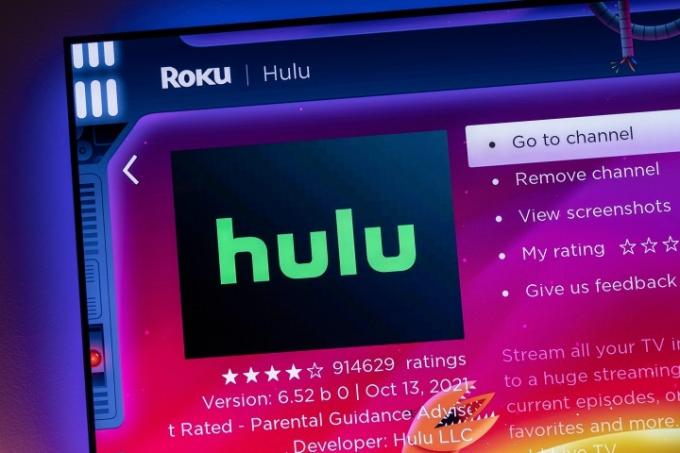
Επιλέξτε το περιεχόμενό σας για μετάδοση
Ανάλογα με την πηγή από την οποία θα χρησιμοποιήσετε το AirPlay 2 (Netflix, Hulu, Spotify, κ.λπ.), το πραγματικό κουμπί για την έναρξη της μετάδοσης θα διαφέρει ανάλογα με το περιεχόμενο. Για παράδειγμα, το Εφαρμογή για iOS Amazon Prime Video έχει το
Βήμα 1: Αναζητήστε ένα μικρό παραλληλόγραμμο με ένα επάνω βέλος από κάτω. Μόλις πατήσετε το Εκμαγείο κουμπί, θα σας ζητηθεί να επιλέξετε τη συσκευή στην οποία θέλετε να κάνετε ροή. Επιλέξτε το συμβατό σας Roku και παρακολουθήστε το ως το επεισόδιο του Τα αγόρια μεταδίδεται από το κινητό σας στην οθόνη της τηλεόρασής σας.
Βήμα 2: Για Apple Music συνδρομητές, το κουμπί AirPlay 2 βρίσκεται ακριβώς κάτω από το κουμπιά εντολών αναπαραγωγής/παύσης του κομματιού που ακούτε. Το έμβλημα φαίνεται επίσης λίγο διαφορετικό. Αντί για τον συνδυασμό ορθογωνίου-βέλους, αναζητήστε τρεις μικρούς κύκλους με ένα επάνω βέλος σκαρφαλωμένο από κάτω. Επιλέξτε το Roku σας όταν σας ζητηθεί να το απολαύσετε
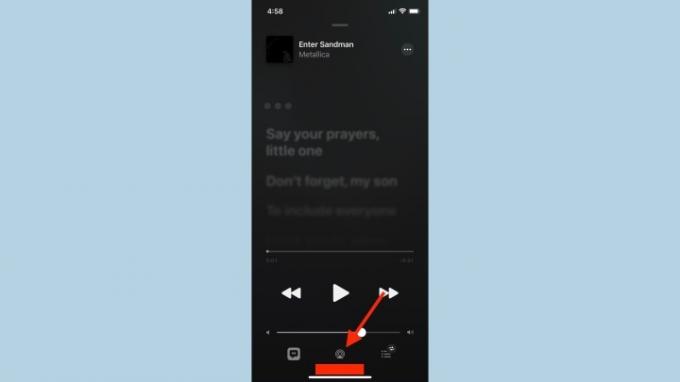
Βήμα 3: Ανάλογα με την εφαρμογή που χρησιμοποιείτε, ένα κουμπί AirPlay 2 ενδέχεται να μην είναι άμεσα διαθέσιμο. Σε αυτές τις περιπτώσεις, θα χρειαστεί να χρησιμοποιήσετε το ενσωματωμένο κουμπί μετάδοσης ή κοινής χρήσης της εφαρμογής. Για παράδειγμα, αφού επιλέξετε το κουμπί μετάδοσης του YouTube, θα σας ζητηθεί να επιλέξετε
Αντικατοπτρίστε την οθόνη της συσκευής σας στην τηλεόρασή σας
Εκτός από τη μετάδοση περιεχομένου από εφαρμογές ήχου και βίντεο, μπορείτε επίσης να αντικατοπτρίσετε ολόκληρη την οθόνη της συσκευής iOS ή του υλικού Mac σας χρησιμοποιώντας το AirPlay 2.
Βήμα 1: Εάν το υλικό της επιλογής σας είναι iPhone ή iPad, σύρετε προς τα κάτω από την επάνω δεξιά γωνία της οθόνης για να εμφανίσετε τα στοιχεία της συσκευής Κέντρο ελέγχου.
Βήμα 2: Από τις επιλογές που εμφανίζονται στην οθόνη, επιλέξτε Κατοπτρισμός οθόνης, στη συνέχεια επιλέξτε τη συμβατή σας συσκευή Roku. Στη συνέχεια, ενδέχεται να σας ζητηθεί να εισαγάγετε έναν κωδικό πρόσβασης, με την ευγενική σας προσφορά
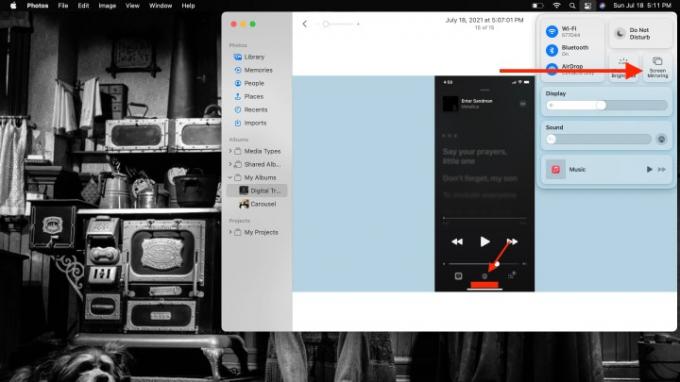
Βήμα 3: Για υλικό επιτραπέζιου υπολογιστή, η επιλογή AirPlay βρίσκεται στο Κέντρο Ελέγχου του MacOS, που βρίσκεται στην επάνω δεξιά γωνία της οθόνης (το εικονίδιο είναι δύο γραμμές εναλλαγής). Επιλέξτε το εικονίδιο και μετά επιλέξτε Κατοπτρισμός οθόνης, στη συνέχεια επιλέξτε τη συμβατή σας συσκευή Roku. Εισαγάγετε τον κωδικό οθόνης της τηλεόρασης εάν εμφανιστεί κάποιος. Στη συνέχεια, η οθόνη του υπολογιστή σας θα πρέπει να μεταδοθεί στην τηλεόρασή σας. Αυτό είναι το μόνο που υπάρχει σε αυτό.
Συστάσεις των συντακτών
- Το AirPods Pro μόλις συνετρίβη στη φθηνότερη τιμή τους
- Πώς να επαναφέρετε τα Apple AirPods και AirPods Pro
- Πώς να ενημερώσετε τα Apple AirPods, AirPods Pro και AirPods Max
- Αυτή η θήκη AirPods με οθόνη αφής είναι ό, τι χειρότερο έχω δει όλη την εβδομάδα
- Πώς να αντικαταστήσετε χαμένα ή σπασμένα AirPods, AirPods Pro ή θήκες
Αναβαθμίστε τον τρόπο ζωής σαςΤο Digital Trends βοηθά τους αναγνώστες να παρακολουθούν τον γρήγορο κόσμο της τεχνολογίας με όλα τα τελευταία νέα, διασκεδαστικές κριτικές προϊόντων, διορατικά editorial και μοναδικές κρυφές ματιές.




